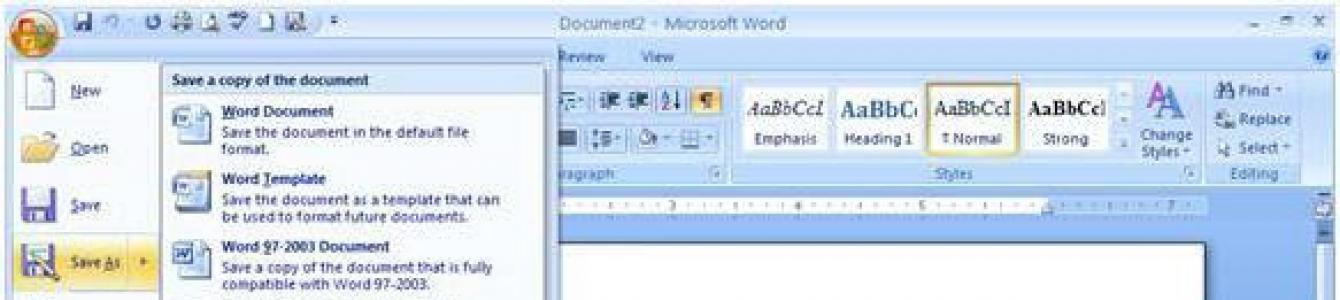มีหลายโปรแกรมสำหรับการทำงานกับเอกสารข้อความ แต่ในหมู่พวกเขามีสิ่งหนึ่งที่โดดเด่นกว่ากัน ซึ่งใครก็ตามที่เคยเกี่ยวข้องกับเทคโนโลยีคอมพิวเตอร์เคยได้ยินมา ดังนั้นคำถามที่ว่า Word ไม่น่าจะนำผู้ใช้พีซีไปสู่ทางตันได้
แหล่งข้อมูลทางอินเทอร์เน็ตบางแห่งให้คำจำกัดความของโปรแกรมผิดโดยเรียกว่าไม่ถูกต้องทั้งหมด คำว่าเป็น โปรแกรมประมวลผลคำนั่นคือแอปพลิเคชันที่ไม่เพียงช่วยให้คุณพิมพ์ข้อความจากแป้นพิมพ์เท่านั้น แต่ยังทำให้สามารถจัดรูปแบบได้ - ใช้สไตล์แบบอักษรที่แตกต่างกัน ระยะห่างระหว่างบรรทัด การเยื้อง และระยะห่าง
เวอร์ชันคำ
โปรแกรมรุ่นแรกสำหรับ Windows ปรากฏในปี 1989 ราคา 500 ดอลลาร์ ตลอดระยะเวลาเกือบสามสิบปีของการพัฒนา แอปพลิเคชันนี้ได้รับการแก้ไขอย่างรุนแรงหลายครั้ง การเปลี่ยนแปลงครั้งแรกดังกล่าวรอคอยผู้ใช้เมื่อต้นปี 2550 เมื่อ Microsoft (ผู้พัฒนา Word อย่างเป็นทางการ) เปิดตัว เวอร์ชันใหม่โปรแกรม

ความแตกต่างที่สำคัญใน Word 2007 คือการนำเสนอคำสั่งและฟังก์ชันใหม่ นักพัฒนาเรียกมันว่า "ริบบิ้น" เมนูนี้แทนที่เมนูแบบเลื่อนลงมาตรฐานที่พบในโปรแกรมส่วนใหญ่ Ribbon แบ่งออกเป็นแท็บซึ่งมีองค์ประกอบการควบคุม นอกจากนี้ เริ่มใช้รูปแบบใหม่ - docx เพื่อจัดเก็บเอกสารที่สร้างขึ้น
โปรแกรม Word ในปัจจุบันคือเวอร์ชัน 2016 ซึ่งปรากฏเมื่อปลายปี 2558 มีการปรับปรุงอินเทอร์เฟซของโปรแกรม ( รูปร่าง) และฟังก์ชันการทำงานซึ่งปรับปรุงประสิทธิภาพของแอปพลิเคชันเมื่อเทียบกับรุ่นก่อนหน้า
ฟังก์ชั่นพื้นฐาน
เพื่อให้เข้าใจว่า Word คืออะไร คุณต้องพิจารณาฟังก์ชันของโปรแกรมก่อน ตามอัตภาพจะแบ่งออกเป็นสองกลุ่ม - สาธารณะและสำหรับงานมืออาชีพในการสมัคร
- การพิมพ์ข้อความรวมถึงการออกแบบ (การกำหนดขนาด, ประเภทแบบอักษร, สไตล์, สี, พารามิเตอร์ย่อหน้า)
- ตรวจสอบและวางเครื่องหมายวรรคตอน (Word จะขีดเส้นใต้คำที่เขียนไม่ถูกต้องและสถานที่ที่เครื่องหมายจุลภาคหายไปโดยอัตโนมัติ) ด้วยเส้นหยัก
- การฝังวัตถุลงในเอกสาร (ทั้งภาพวาดปกติและวัตถุจากแอปพลิเคชันบุคคลที่สาม)
- การพิมพ์ข้อความในรูปแบบของรายการ (ตัวเลข, สัญลักษณ์แสดงหัวข้อย่อย) และตาราง
- พิมพ์เอกสารที่สร้างขึ้น (พร้อมตัวอย่าง)

มืออาชีพที่รู้ว่า Word คืออะไรใช้ฟังก์ชันกลุ่มที่สอง:
- การจัดรูปแบบโดยใช้สไตล์
- การแก้ไขและการทบทวนโดยใช้เครื่องมือ Notes และ Revisions
- การสร้างชื่อรูปภาพและการกำหนดหมายเลขภายในเอกสาร
- การจัดการรายการอ้างอิง
- การสร้างสารบัญ
- การทำงานกับสูตร (รวมถึงสูตรเคมีโดยการติดตั้งส่วนเสริม)
- การสร้างเอกสารประเภทเดียวกัน (ฟังก์ชัน Merge)
ดังนั้นสิ่งที่เรียกว่า Word คืออะไร โดยสรุป คำแนะนำสองประการสำหรับผู้ใช้ที่มักจะต้องจัดการกับเอกสารข้อความ:
- ติดตั้ง เวอร์ชันล่าสุดโปรแกรม;
- ฝึกฝนฟังก์ชั่นใหม่ของแอปพลิเคชั่น - พวกเขาจะทำให้งานของคุณเป็นแบบอัตโนมัติ
ตัวเลือกของบรรณาธิการ
Microsoft Word ออนไลน์: คำแนะนำสำหรับการใช้งาน + ลูกเล่นและลูกเล่น
Microsoft Word เป็นแอปพลิเคชันจากชุดซอฟต์แวร์ Office ที่ใช้ในการสร้างและแก้ไขเอกสารข้อความ
สารบัญ:
คำนิยาม
ไมโครซอฟต์ เวิร์ด– หนึ่งในโปรแกรมที่ใช้บ่อยที่สุดในชุดสำนักงาน แพร่หลายเนื่องจากไม่มีฟังก์ชันการทำงานและความสะดวกสบายแบบอะนาล็อก
สามารถทำงานได้ไม่เพียงแต่กับข้อความเท่านั้น แต่ยังทำงานด้วย โน๊ตบุ๊คแต่ยังมีตาราง (แม้ว่าจะไม่อยู่ในระดับที่สูงเช่น Excel) สูตร วัสดุสื่อ รูปภาพ แผนภูมิ และกราฟ (บางครั้งก็รวมเข้าด้วยกัน)
แพ็คเกจ Microsoft Office มาตรฐานประกอบด้วยโปรแกรมต่างๆ
นอกจากนี้แพ็คเกจโปรแกรม office ที่สมบูรณ์มีน้ำหนักค่อนข้างมากและใช้หน่วยความจำในคอมพิวเตอร์มาก ในเวลาเดียวกัน ผู้ใช้ชาวรัสเซียไม่ได้ใช้โปรแกรมเหล่านี้ส่วนใหญ่เลย เนื่องจากมีทางเลือกที่สะดวกและมีประสิทธิภาพมากกว่า และในความเป็นจริงไม่ใช่ทุกคนที่ใช้ Word เป็นประจำ ดังนั้นโดยการดาวน์โหลดแพ็คเกจซอฟต์แวร์อย่างเป็นทางการหรือแม้แต่ Word เพียงอย่างเดียวผู้ใช้จะได้รับโปรแกรมที่ไม่ได้ใช้เป็นส่วนใหญ่ซึ่งใช้พื้นที่มาก ด้วยเหตุนี้ การใช้เวอร์ชันออนไลน์จึงอาจสะดวกกว่า

ข้อดีของเวอร์ชันออนไลน์
การใช้เวอร์ชันออนไลน์มีประโยชน์อย่างไร
เธอมี ข้อดีที่สำคัญหลายประการเปรียบเทียบกับโปรแกรมสำหรับการเข้าถึงแบบออฟไลน์:
อย่างไรก็ตาม วิธีการนี้มีข้อเสียอย่างหนึ่งที่ชัดเจนเช่นกัน– พร้อมใช้งานออนไลน์เท่านั้นและขึ้นอยู่กับความเร็วอินเทอร์เน็ตตลอดจนความเสถียรของการเชื่อมต่อ
แม้ว่าบริการจะบันทึกไฟล์โดยอัตโนมัติค่อนข้างบ่อย แต่หากการเชื่อมต่อถูกขัดจังหวะ ก็ยังสามารถสูญเสียข้อมูลที่ยังไม่ได้บันทึกได้

การใช้งาน
แต่หากต้องการใช้งานคุณจะต้องมีบัญชีในระบบ
ผู้ใช้ทุกคนมีบัญชีดังกล่าวเนื่องจากจะต้องสร้างในขั้นตอนการดาวน์โหลดและการอนุญาตเบื้องต้นในระบบปฏิบัติการ
ข้อยกเว้นอาจเป็นผู้ใช้ระบบปฏิบัติการรุ่นเก่า เช่น XP
ในช่วงเวลาของการเปิดตัว ไม่จำเป็นต้องมีบัญชีในระบบสำหรับการอนุญาต ดังนั้นผู้ใช้เหล่านี้จึงไม่มีบัญชี
ในกรณีนี้จำเป็นต้องสร้างเพิ่มเติม
อัลกอริธึมการทำงาน
ทำงานกับ Word เวอร์ชันออนไลน์ คุณสามารถชอบสิ่งนี้:
- ตามลิงค์ที่ให้ไว้ด้านบน- คุณจะไปถึง หน้าแรกบริการ (โดยที่ด้านบนคุณจะเห็นปุ่มสำหรับซื้อโปรแกรมเวอร์ชันการติดตั้งสำหรับทำงานออฟไลน์)

- เลื่อนหน้าลงมาเล็กน้อยและทางด้านซ้ายคุณจะเห็นไทล์ - ปุ่มสำหรับเข้าถึงโปรแกรมสำนักงานบางโปรแกรมทางออนไลน์
- คลิกที่ไทล์โปรแกรมที่คุณต้องการ

- หลังจากนั้นคุณ จะถูกเปลี่ยนเส้นทางไปยังหน้าเข้าสู่ระบบ– กรอกหมายเลขโทรศัพท์ ข้อมูลเข้าสู่ระบบ หรือที่อยู่อีเมลของคุณในระบบ Microsoft
- หากคุณไม่มีบัญชีให้คลิกที่ปุ่ม สร้างบัญชีและลงทะเบียน;

- หลังจากป้อนข้อมูลแล้วให้คลิกที่ปุ่ม ต่อไป;
- หน้าต่างตรงกลางหน้าจอเปลี่ยนเนื้อหา คุณจะต้องป้อนรหัสผ่านบัญชีของคุณ– กรอกรหัสผ่านเดียวกับที่คุณใช้เข้าสู่ระบบ ระบบปฏิบัติการบนคอมพิวเตอร์ของคุณ
- คลิก ทางเข้า;

- หากระบบแจ้ง – ให้การยืนยันข้อมูลรับรองที่ป้อนเป็นของคุณจริงๆ
- คุณจะถูกนำไปยังหน้าเว็บต่างๆ เค้าโครงและ แม่แบบเพื่อจุดประสงค์หนึ่งหรืออย่างอื่นเช่นกัน ปุ่มเพื่อสร้างเอกสารใหม่– เลือกสิ่งที่คุณต้องการและคลิกที่ไทล์

- เมนูด้านซ้ายแสดงเอกสารที่คุณสร้างไว้ก่อนหน้านี้ รวมถึงสิ่งที่โหลดจาก ;
- การใช้ปุ่มที่มุมขวาบนคุณสามารถส่งเอกสารที่เลือกได้ทันที
- หลังจากคลิกที่ไทล์ที่ต้องการแล้ว, เปิดแบบดั้งเดิม โปรแกรมแก้ไขข้อความในรูปแบบเดียวกับในเวอร์ชันที่ติดตั้ง

- หลังจากเสร็จสิ้นการทำงานและตั้งค่าการเข้าถึงแล้ว ไปที่แท็บไฟล์และเลือก บันทึกเป็นจากนั้นจึงบันทึกไฟล์ให้เสร็จสิ้นด้วยวิธีดั้งเดิม

การแบ่งปัน
หนึ่งในหลัก คุณสมบัติที่โดดเด่นเป็นเวอร์ชันออนไลน์ที่อนุญาตให้ผู้ใช้หลายรายที่เข้าสู่ระบบและมีลิงก์ไปยังไฟล์แก้ไขร่วมกันและ/หรือดูเอกสารได้
การมีอยู่ของฟังก์ชันนี้ทำให้ผู้ใช้ใช้บริการแม้ว่าจะติดตั้งไว้ก็ตาม
วิธีการตั้งค่าการแบ่งปันและการทำงานอย่างไร?
- หลังจากที่คุณสร้างเอกสารเสร็จแล้ว ให้ค้นหาปุ่มแชร์ที่มุมขวาบนของหน้าจอแล้วคลิกที่มัน


- ที่ คลิกที่ลิงค์ผู้รับสามารถทำการเปลี่ยนแปลงได้ที่ด้านล่างของหน้าต่าง โดยช่องเพิ่มเติมอีก 2 ช่องจะเปิดขึ้นซึ่งคุณสามารถกำหนดค่าได้ว่าผู้รับลิงก์จะดูหรือทำการเปลี่ยนแปลง และยังระบุว่าจำเป็นต้องทำเช่นนี้หรือไม่ บัญชีไมโครซอฟต์;

คุณสามารถรับลิงก์ไปยังเอกสารในรูปแบบข้อความได้โดยไปที่ช่องเมนูทางด้านซ้ายแล้วคลิกรับลิงก์ ที่นี่ เลือกสิ่งที่คุณอนุญาตให้ผู้ใช้ดำเนินการกับเอกสาร - ดูหรือทำการเปลี่ยนแปลง จากนั้นคลิกปุ่มสร้างลิงก์และคัดลอกเวอร์ชันข้อความของลิงก์เพื่อแก้ไข และเฉพาะการดูเท่านั้นที่จะแตกต่าง)

การทำงานกับเทมเพลต
บริการนี้มีเทมเพลตค่อนข้างมาก ซึ่งบางครั้งก็แตกต่างจากเทมเพลตที่มีอยู่ รุ่นที่ติดตั้งโปรแกรม
การทำงานกับเอกสารเหล่านี้ค่อนข้างง่าย และมักจะเหมือนกับเอกสารอื่นๆ หากต้องการทำงานกับเทมเพลต ให้ทำดังต่อไปนี้:

- เทมเพลตที่เลือกจะเปิดขึ้นซึ่งคุณสามารถทำการเปลี่ยนแปลงที่จำเป็นทั้งหมดได้
- โดยปกติแล้ว การเปลี่ยนแปลงสามารถทำได้กับข้อความที่เขียนในวงเล็บเหลี่ยมเท่านั้น

เทมเพลตสามารถอำนวยความสะดวกและลดความซับซ้อนในการทำงานกับกระบวนการตามปกติได้อย่างมาก เช่น การกำหนดเวลา การแสดงความยินดีอย่างเป็นทางการต่อเพื่อนร่วมงานและคู่ค้า เป็นต้น
ทางเลือก
ขณะนี้มีทางเลือกอื่นใดนอกเหนือจาก Word Online บ้าง มีบริการหลายอย่างที่ให้คุณสร้างและแก้ไขเอกสารและแบ่งปันได้
พวกเขามีฟังก์ชันและอินเทอร์เฟซที่คล้ายกันหรือคล้ายกันทั้งหมดกับ Word มาตรฐานและดำเนินการแบบเดียวกัน
บริการดังกล่าวมักจะมีข้อดีเพียงข้อเดียวเท่านั้น - ไม่ต้องลงทะเบียนหรือความพร้อมในการใช้งาน
แต่ก็มีบางอย่างที่ต้องมีบัญชีด้วย ผู้ใช้เลือกพวกมัน บ่อยครั้งเพราะมันโหลดเร็วกว่า
สำนักงานเสรี- อะนาล็อกเกือบทั้งหมดของ Word มีอยู่ที่ https://www.rollapp.com/apps บน หน้าแรกที่มุมซ้าย ให้หาแผ่นกระเบื้องสีน้ำเงินและสีขาวที่มีรูปใบไม้แล้วคลิกที่แผ่นนั้น หน้าต่างใหม่จะเปิดขึ้นซึ่งคุณจะต้องลงชื่อเข้าใช้บัญชีของคุณและคุณจะสามารถทำงานในลักษณะเดียวกับใน Word

Office ประเภทนี้คล้ายกับบริการของ Microsoft เนื่องจากให้สิทธิ์ในการเข้าถึงโปรแกรม Office มากมาย รวมถึงเกมและแอปพลิเคชันความบันเทิง ด้วยเหตุนี้บริการจึงได้รับความนิยมอย่างมาก
นอกจากนี้อินเทอร์เฟซของซอฟต์แวร์ยังชัดเจนและเรียบง่ายเนื่องจากคัดลอกมาจากโปรแกรม Microsoft เกือบทั้งหมด
อย่างไรก็ตาม Libre office ยังมีเวอร์ชันที่สามารถติดตั้งได้ สามารถดาวน์โหลดโปรแกรมเดี่ยวหรือชุดโปรแกรมสำนักงานทั้งหมดได้ฟรี อย่างไรก็ตาม จำเป็นต้องมีบัญชีเพื่อใช้บริการ ดังนั้นในขณะนี้สำนักงานของนักพัฒนารายนี้จึงไม่มีความได้เปรียบเหนือซอฟต์แวร์จาก Microsoft ก่อนหน้านี้ข้อได้เปรียบของมันอยู่ที่การมีเวอร์ชันออนไลน์ซึ่ง Microsoft นำไปใช้งานได้ไม่ดีในเวลานั้น
Word Online จำเป็นจริงหรือ?
มันสมเหตุสมผลไหมที่จะใช้โปรแกรมดังกล่าว? ผู้ใช้ที่ทำงานกับเอกสารแทบจะไม่ต้องการเลย การเข้าถึงสาธารณะกับผู้ใช้รายอื่น ฯลฯ และส่วนใหญ่มักจะดูเนื้อหาที่ส่งผ่านเครือข่าย คุณสามารถทำได้โดยไม่ต้องใช้โปรแกรมเวอร์ชันออนไลน์
เบราว์เซอร์และเว็บไซต์จำนวนมากมีโปรแกรมในตัวสำหรับการดูและแก้ไขเอกสารในรูปแบบ .doc และ .docx อย่างง่าย
ด้วยความช่วยเหลือของพวกเขา คุณจะไม่สามารถสร้างเอกสารใหม่ได้ แต่คุณจะสามารถดู พิมพ์ และบันทึกเอกสารที่มีอยู่ได้ (เช่น ส่งโดย อีเมล- และหากผู้สร้างเอกสารอนุญาต คุณก็สามารถทำการเปลี่ยนแปลงไฟล์เล็กๆ น้อยๆ ได้
ตัวอย่างของบริการดังกล่าวคืออนุญาตให้คุณสร้างเอกสารใหม่ได้ แต่หากต้องการใช้งานคุณต้องมีบัญชี Google
นอกจากนี้ โปรแกรมรับชมยังรวมอยู่ในเบราว์เซอร์และอื่นๆ อีกด้วย

Microsoft Word เป็นโปรแกรมแก้ไขข้อความที่ใช้บ่อยที่สุด ด้วยความช่วยเหลือนี้ คุณสามารถพิมพ์ข้อความได้ทุกประเภท (บทความ เอกสาร ภาคนิพนธ์ เรียงความ วิทยานิพนธ์ และแม้แต่หนังสือ) จากนั้นตกแต่งด้วยภาพประกอบ แบบอักษรที่ไม่ธรรมดา พื้นหลังที่สดใส และรายละเอียดอื่น ๆ คลังแสงของบรรณาธิการมีเครื่องมือสำหรับสร้างตารางและไดอะแกรมอย่างง่าย และหากเครื่องพิมพ์เชื่อมต่อกับคอมพิวเตอร์ เอกสารที่ได้จะสามารถพิมพ์บนกระดาษขนาดใดก็ได้ (ตั้งแต่ A5 ถึง A1)
Word มีหลายรุ่น โดยทั้งหมดมีคู่มือช่วยเหลือเวอร์ชันภาษารัสเซีย และแตกต่างกันเพียงความสามารถที่มีให้เท่านั้น ในขณะเดียวกัน ฟังก์ชันพื้นฐานของการพิมพ์และการจัดรูปแบบข้อความก็มีให้ใช้ทุกที่ ก่อนที่คุณจะติดตั้ง Word คุณควรทำความคุ้นเคยกับ ความต้องการของระบบปัญหาที่เลือก (คุณจะพบคำอธิบายแบบเต็มในหน้าอื่นๆ ของเว็บไซต์ของเรา) เราจะบอกคุณเกี่ยวกับฟังก์ชันยอดนิยมของซอฟต์แวร์นี้
คุณสมบัติของไมโครซอฟต์เวิร์ด
- ตัวเลือกการแสดงตัวอย่างจะแสดงลักษณะของเอกสารโดยใช้สไตล์ที่แตกต่างกัน การติดตั้งตัวเลือกที่คุณต้องการทำได้ในคลิกเดียว
- วัตถุที่เป็นประโยชน์ในการแสดงข้อความได้ดียิ่งขึ้น ได้แก่ ตาราง รูปภาพ คลิป รูปร่าง SmartArt แผนภูมิ ไฮเปอร์ลิงก์ และกล่องด่วน สูตร ข้อมูลประจำตัว และสัญลักษณ์ในตัวช่วยให้เขียนวิทยานิพนธ์และเอกสารทางวิทยาศาสตร์ได้ง่ายขึ้น (คุณสามารถเพิ่มตัวเลือกของคุณเองลงในรายการได้)
- ชุดอุปกรณ์ฟรีธีมพร้อมเอฟเฟกต์ สี และแบบอักษรช่วยให้คุณสร้างเลย์เอาต์การพิมพ์ที่เรียบง่าย (นามบัตร บัตรเชิญ ฯลฯ)
- ขอบคุณการรวม Word เข้ากับโปรแกรมอื่น ๆ ผลิตภัณฑ์ของไมโครซอฟต์ Office คุณสามารถเลือกผู้รับและส่งเอกสารผ่าน Outlook ได้โดยไม่ต้องออกจากพื้นที่ทำงานของคุณ
- มีเครื่องมือมากมายสำหรับดำเนินการตามขั้นตอนการตรวจสอบใน Word และหากคุณตัดสินใจดาวน์โหลดเวอร์ชันใหม่เวอร์ชันใดเวอร์ชันหนึ่ง คุณจะสามารถติดตามการดำเนินการทั้งหมดที่ดำเนินการกับข้อความได้
ความจริงที่ว่าโปรแกรมแก้ไขข้อความได้รับความนิยมก็เห็นได้จากข้อเท็จจริงที่ว่าแอปพลิเคชันอื่นที่คล้ายคลึงกันรองรับความเข้ากันได้กับรูปแบบไฟล์ .doc และ .docx ใช้ในเวิร์ด ระบบรักษาความปลอดภัยที่มีประสิทธิภาพช่วยให้คุณสามารถตั้งรหัสผ่านให้กับไฟล์ ป้องกันไม่ให้เปิด แก้ไข หรือใส่คำอธิบายประกอบ และจะไม่มีใครสามารถเข้าถึงได้โดยที่คุณไม่ได้ลงทะเบียน
ในส่วนนี้คุณสามารถดาวน์โหลด Microsoft Word ได้ฟรีโดยเลือกเวอร์ชันใดก็ได้ที่คุณต้องการ
Word 2010 เป็นโปรแกรมแก้ไขข้อความที่ให้คุณสร้างได้ ประเภทต่างๆเอกสารต่างๆ เช่น จดหมาย เอกสาร แผ่นพับ แฟกซ์ และอื่นๆ อีกมากมาย ในบทเรียนนี้ คุณจะได้ทำความคุ้นเคยกับแถบเมนูหลักและเมนูป๊อปอัปใหม่ เรียนรู้วิธีสร้างเอกสารใหม่และเปิดเอกสารที่มีอยู่
Word 2010 แตกต่างออกไปเล็กน้อย รุ่นก่อนหน้า- แถบเครื่องมือจะเหมือนกับใน word 2007 และมี Ribbon เมนูหลักและแถบเครื่องมือด่วน ต่างจากคำสั่ง word 2007 เช่น "เปิด"และ "ผนึก"อยู่ในเมนูป๊อปอัปที่มาแทนที่ปุ่ม Microsoft Office
ริบบิ้น
ริบบิ้นเมนูหลักใหม่เปิดตัวครั้งแรกใน Word 2007 เพื่อแทนที่เมนูแบบเดิม Ribbon มีทุกสิ่งที่คุณต้องการเพื่อดำเนินการคำสั่งทั่วไป ประกอบด้วยแท็บจำนวนมาก ซึ่งแต่ละแท็บประกอบด้วยคำสั่งหลายกลุ่ม คุณยังสามารถเพิ่มแท็บของคุณเองที่มีคำสั่งที่คุณต้องการได้ บางกลุ่มมีลูกศรที่มุมขวาล่างซึ่งช่วยให้คุณสามารถเปิดทีมเพิ่มเติมได้
บางโปรแกรม เช่น Adobe Acrobat Reader สามารถเพิ่มแท็บแยกต่างหากลงใน Ribbon ได้ แท็บเหล่านี้เรียกว่า "องค์ประกอบในตัว"
เพื่อยุบและขยายริบบิ้น
ริบบอนได้รับการออกแบบมาเพื่อตอบสนองความต้องการในปัจจุบันของคุณและใช้งานง่าย อย่างไรก็ตาม คุณสามารถย่อขนาดได้หากใช้พื้นที่หน้าจอมากเกินไป
- คลิกลูกศรที่มุมขวาบนของ Ribbon เพื่อยุบ
- เมื่อต้องการขยาย Ribbon ให้คลิกลูกศรอีกครั้ง

เมื่อย่อ Ribbon ให้เล็กสุด คุณสามารถดึงขึ้นมาได้ชั่วคราวโดยคลิกที่แท็บใดก็ได้ ริบบิ้นจะหายไปอีกครั้งหากคุณไม่ใช้งาน
การตั้งค่าแถบเมนูหลัก
คุณสามารถปรับแต่ง Ribbon ได้โดยการสร้างแท็บของคุณเองด้วยคำสั่งใดก็ได้ คำสั่งจะอยู่ในกลุ่มเสมอ และคุณสามารถสร้างกลุ่มได้มากเท่าที่คุณต้องการเพื่อจัดระเบียบแท็บของคุณ หากต้องการ คุณสามารถเพิ่มคำสั่งลงในแท็บมาตรฐานเพื่อสร้างคำสั่งที่กำหนดเองได้

- คลิก คลิกขวาเลื่อนเมาส์ไปเหนือแถบเมนูหลักแล้วเลือก "กำหนดริบบิ้นเอง" กล่องโต้ตอบจะปรากฏขึ้น
- คลิกสร้างแท็บ จะปรากฏขึ้น แท็บใหม่กับกลุ่มใหม่
- ตรวจสอบให้แน่ใจว่าคุณเลือกกลุ่มใหม่
- เลือกคำสั่งจากรายการทางด้านซ้าย จากนั้นเลือก เพิ่ม คุณยังสามารถลากคำสั่งได้โดยตรงจากกลุ่ม
- เมื่อคุณเพิ่มคำสั่งเสร็จแล้ว ให้คลิก ตกลง

หากคุณไม่เห็นคำสั่งที่ต้องการ ให้คลิก Select Commands และเลือก All Commands จากเมนูที่ปรากฏขึ้น

เมนูป๊อปอัปประกอบด้วยตัวเลือกต่างๆ ที่คุณสามารถบันทึก สร้าง พิมพ์ และแชร์เอกสารได้ คล้ายกับเมนูปุ่ม Word 2007 และเมนูไฟล์ของเวอร์ชันก่อนหน้า อย่างไรก็ตาม ไม่เหมือนกับเมนูทั่วไปตรงที่มีเค้าโครงเต็มหน้า ทำให้ง่ายต่อการใช้งาน
หากต้องการเปิดเมนูป๊อปอัป:
- คลิกที่แท็บไฟล์
- ตัวเลือกต่างๆ จะอยู่ทางด้านซ้ายของหน้า
- หากต้องการกลับไปยังเอกสาร ให้คลิกแท็บใดก็ได้บน Ribbon

แถบเครื่องมือด่วนจะอยู่เหนือ Ribbon และช่วยให้คุณเข้าถึงคำสั่งทั่วไปได้อย่างรวดเร็วไม่ว่าคุณจะอยู่บนแท็บใดก็ตาม ตามค่าเริ่มต้น จะแสดงคำสั่งบันทึก แก้ไข และทำซ้ำ คุณสามารถเพิ่มคำสั่งอื่นๆ เพื่อให้งานของคุณสะดวกยิ่งขึ้น
เมื่อต้องการเพิ่มคำสั่งลงในแถบเครื่องมือด่วน:
- คลิกลูกศรทางด้านขวาของเมนู
- เลือกทีมที่คุณต้องการเพิ่ม คำสั่งจะปรากฏในเมนูการเข้าถึงด่วน

ไม้บรรทัด
ไม้บรรทัดจะอยู่ที่ด้านบนและด้านซ้ายของเอกสาร ช่วยให้คุณจัดแนวเอกสารของคุณได้อย่างแม่นยำ หรือคุณสามารถซ่อนไม้บรรทัดเพื่อเพิ่มพื้นที่หน้าจอเพิ่มเติมได้

หากต้องการซ่อนหรือแสดงไม้บรรทัด:
- คลิกไอคอนไม้บรรทัดในแถบเลื่อน
- หากต้องการแสดงไม้บรรทัด ให้คลิกไอคอนอีกครั้ง

การสร้างและการเปิดเอกสาร
ไฟล์ใน Word เรียกว่าเอกสาร หากต้องการเริ่มโครงการใหม่ใน Word คุณต้องสร้างเอกสารใหม่ก่อน ซึ่งอาจเป็นไฟล์เปล่าหรือเทมเพลตก็ได้ คุณต้องรู้วิธีเปิดเอกสารที่มีอยู่ด้วย
หากต้องการสร้างเอกสารใหม่:
- คลิกที่แท็บไฟล์ เมนูป๊อปอัปจะเปิดขึ้น
- เลือกสร้าง
- เลือกเอกสารใหม่จากเทมเพลตที่มีอยู่ มันจะถูกเน้นโดยค่าเริ่มต้น
- คลิก "สร้าง" เอกสารใหม่จะปรากฏในหน้าต่าง Word

เพื่อประหยัดเวลา คุณสามารถสร้างเอกสารจากเทมเพลตที่มีอยู่ ซึ่งคุณสามารถเลือกได้ในหน้าต่างเอกสารใหม่ เราจะพูดถึงเทมเพลตในบทเรียนถัดไป
หากต้องการเปิดเอกสารที่มีอยู่:
- คลิกที่แท็บ "ไฟล์" เมนูป๊อปอัปจะเปิดขึ้น
- เลือก "เปิด" กล่องโต้ตอบจะปรากฏขึ้น
- เลือกเอกสารของคุณแล้วคลิกเปิด

หากคุณเปิดเอกสารเมื่อเร็วๆ นี้ คุณสามารถเปิดได้จากรายการเอกสารล่าสุด เพียงคลิกที่แท็บไฟล์แล้วเลือกไฟล์ล่าสุด
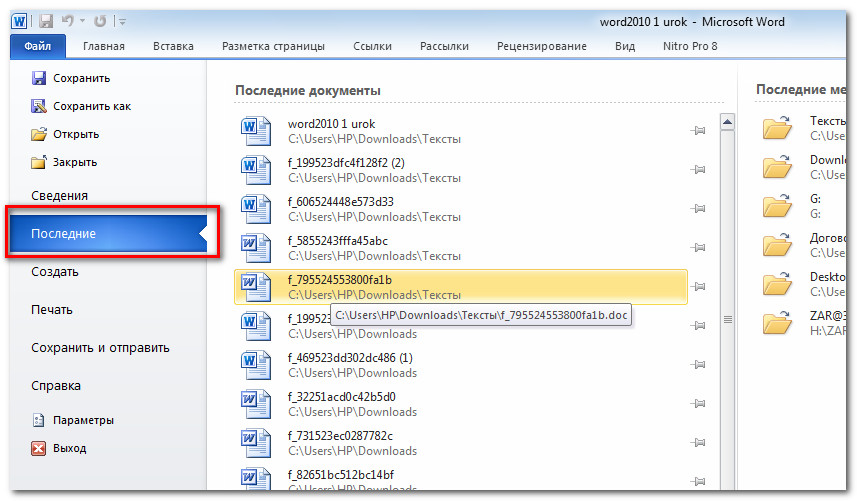
โหมดความเข้ากันได้
บางครั้งคุณจะต้องทำงานกับเอกสารที่สร้างใน Word เวอร์ชันก่อนหน้า เช่น Word 2007 และ Word 2003 เมื่อคุณเปิดเอกสารดังกล่าว เอกสารเหล่านั้นจะเปิดขึ้นมาใน โหมดความเข้ากันได้.
โหมดความเข้ากันได้มีข้อจำกัดบางประการ ดังนั้นคุณจะสามารถเข้าถึงเฉพาะคำสั่งที่อยู่ในโปรแกรมที่สร้างขึ้นเท่านั้น ตัวอย่างเช่น หากคุณเปิดเอกสารที่สร้างใน Word 2007 คุณสามารถใช้แท็บและคำสั่งของ Word 2007 ได้